电脑连网提示 “未识别的网络”是什么原因?3 个简单方法轻松搞定
原创
2025-09-04 09:13:28电脑知识
673
当电脑连接网络时出现“未识别的网络”提示,通常意味着系统无法正确识别或分配IP地址,导致无法访问互联网。此问题可能由网卡驱动异常、IP配置错误或物理连接故障引发。本文ZHANID工具网将提供3个针对性解决方案,涵盖驱动修复、网络重置和硬件检查,帮助用户快速恢复网络连接。
一、方法1:重启网卡驱动与路由器(最快速解决方案)适用场景:临时性网络故障,如路由器缓存溢出、网卡驱动假死。操作步骤:
重启网卡驱动
按下 Win+X 组合键,选择 设备管理器。
展开 网络适配器,右键点击当前使用的网卡(如Realtek PCIe GBE或Intel Wi-Fi 6),选择 禁用设备。
等待5秒后,再次右键点击该网卡,选择 启用设备。
重启路由器
拔掉路由器电源线,等待30秒后重新插入。
若路由器有重启按钮,直接长按5秒至指示灯全灭后松开。
效果验证:
重启后观察网络图标是否变为正常连接状态(如Wi-Fi信号或以太网图标)。
打开浏览器访问任意网页(如百度),确认能否正常加载。
成功率:约70%的临时性网络问题可通过此方法解决。
二、方法2:重置网络配置(修复IP/DNS错误)适用场景:系统IP地址分配异常、DNS缓存污染或网络协议冲突。操作步骤:
通过命令提示符重置网络
按下 Win+R,输入 cmd,右键选择 以管理员身份运行。
依次输入以下命令并回车:
netsh winsock reset
netsh int ip reset
ipconfig /release
ipconfig /renew
ipconfig /flushdns
重启电脑使配置生效。
手动设置静态IP(可选)
进入 控制面板 > 网络和共享中心 > 更改适配器设置。
右键当前网络连接,选择 属性 > IPv4,点击 属性。
选择 使用下面的IP地址,输入以下参数(示例为家庭网络常用配置):
参数
值
IP地址
192.168.1.100(最后一位可改)
子网掩码
255.255.255.0
默认网关
192.168.1.1
首选DNS服务器
8.8.8.8(Google公共DNS)
若自动获取IP失败,可手动设置:
效果验证:
执行命令后,观察命令提示符是否显示“已成功重置”或“已成功刷新DNS”。
手动设置IP后,通过 ping 8.8.8.8 测试网络连通性(若返回字节数据则成功)。
注意事项:
静态IP需与路由器网段匹配(如路由器IP为192.168.0.1,则静态IP需设置为192.168.0.X)。
公共场所网络(如咖啡馆)建议使用自动获取IP,避免IP冲突。
三、方法3:更新或回滚网卡驱动(解决驱动兼容性问题)适用场景:网卡驱动版本过旧、与系统不兼容或安装错误。操作步骤:
通过设备管理器更新驱动
按下 Win+X,选择 设备管理器。
展开 网络适配器,右键点击网卡(如Realtek PCIe GBE),选择 更新驱动程序。
选择 自动搜索驱动程序,等待系统下载并安装最新版本。
手动安装官方驱动(推荐)
访问网卡厂商官网(如Intel、Realtek、Broadcom),下载与系统版本匹配的驱动。
在设备管理器中右键网卡,选择 更新驱动程序 > 浏览我的电脑以查找驱动程序,指定下载的驱动文件路径。
回滚驱动(若更新后出现问题)
在设备管理器中右键网卡,选择 属性 > 驱动程序。
点击 回滚驱动程序,按照提示恢复至上一版本。
效果验证:
更新驱动后,观察设备管理器中网卡是否显示 “此设备运转正常”。
通过 ping 网关IP(如ping 192.168.1.1)测试本地网络连通性。
常见驱动问题案例:
问题现象
可能原因
解决方案
网卡显示黄色感叹号
驱动未安装或损坏
重新安装官方驱动
连接Wi-Fi后频繁断开
驱动与系统不兼容
回滚至上一版本驱动
仅限本地连接,无互联网
驱动功能异常
更新至最新稳定版驱动
四、总结:分步排查网络问题的逻辑先软后硬:优先尝试重启驱动和路由器(方法1),再重置网络配置(方法2),最后处理驱动问题(方法3)。
记录错误代码:若问题持续,可在命令提示符中输入 netsh trace start capture=yes 生成网络日志,供专业人员分析。
排除硬件故障:若所有软件方法无效,检查网线是否损坏(如水晶头松动)、网卡接口是否积灰,或尝试更换网卡测试。
通过以上步骤,用户可系统性解决“未识别的网络”问题,恢复稳定的网络连接。
未识别的网络
本文由@zhanid 原创发布。
该文章观点仅代表作者本人,不代表本站立场。本站不承担相关法律责任。
如若转载,请注明出处:https://www.zhanid.com/dnzs/5614.html
THE END
zhanid
勇气也许不能所向披靡,但胆怯根本无济于事
关注